색조 보정
색조 보정으로 그린 내용에 밝기, 색조/채도/명도, 계조 등의 값을 설정하여 색을 조정할 수 있습니다.
CLIP STUDIO PAINT에서는 ‘색조 보정’, ‘신규 색조 보정 레이어 [PRO/EX]’의 두 가지 방법으로 색조 보정을 적용할 수 있습니다.
색조 보정
[편집] 메뉴 → [색조 보정] 항목 중 하나를 선택하면 선택한 래스터 레이어에 색조 보정 효과를 적용할 수 있습니다. 한 번 효과를 적용하면 다시 조정할 수 없습니다.
·선택 범위를 만들면 선택 범위에만 [색조 보정] 효과를 적용할 수 있습니다.
·선택한 래스터 레이어의 [표현색]에 따라 [색조 보정]을 실행할 수 없는 경우가 있습니다.
·아무것도 그리지 않은 레이어를 선택하면 [색조 보정]을 실행할 수 없습니다.
·여러 레이어를 선택하면 [색조 보정]을 실행할 수 없습니다. 색조 보정 레이어를 사용해야 합니다.
·색조 보정 결과를 캔버스에 미리 보기로 표시하려면 효과 설정 대화 상자의 [미리 보기]를 ON으로 설정합니다.
[색조 보정]에는 다양한 종류가 있습니다. 자세한 내용은 ‘색조 보정 효과’를 참조하세요.
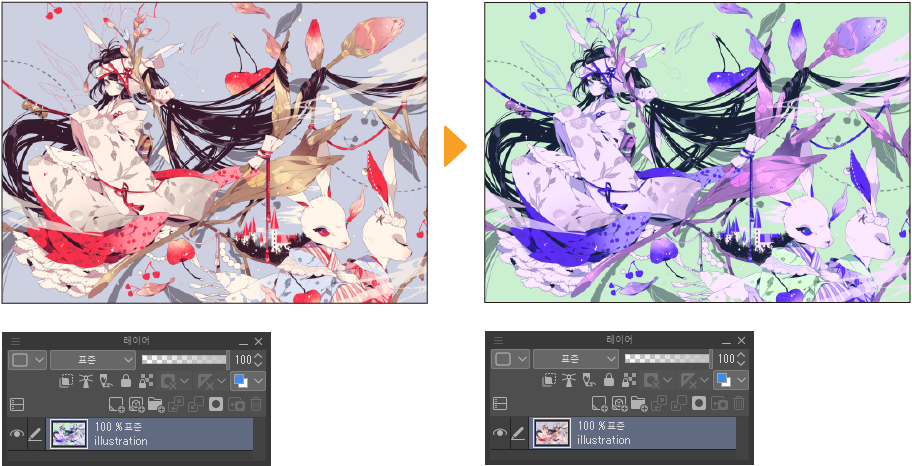
신규 색조 보정 레이어 [PRO/EX]
[레이어] 메뉴 → [신규 색조 보정 레이어] 항목 중 하나를 선택하면 선택한 레이어 위에 색조 보정 레이어를 만들 수 있습니다. 색조 보정 레이어보다 아래에 있는 레이어에 색조 보정 효과를 적용할 수 있습니다. 여러 레이어에 일괄적으로 효과를 적용할 수 있습니다.
·선택 범위를 만들면 선택 범위에만 [색조 보정] 효과가 적용됩니다. 레이어 마스크를 편집하면 효과를 적용할 범위를 조정할 수 있습니다. 자세한 내용은 ‘색조 보정 레이어의 효과 범위 변경’을 참조하세요.
·색조 보정 레이어의 겹친 순서를 변경하면 효과가 적용되는 레이어를 변경할 수 있습니다. 자세한 내용은 ‘색조 보정 레이어의 효과 범위 변경’을 참조하세요.
·색조 보정 레이어는 효과를 적용한 후에도 다시 설정할 수 있습니다. 자세한 내용은 ‘색조 보정 레이어 재설정’을 참조하세요.
색조 보정 레이어에는 다양한 종류가 있습니다. 자세한 내용은 ‘색조 보정 효과’를 참조하세요.
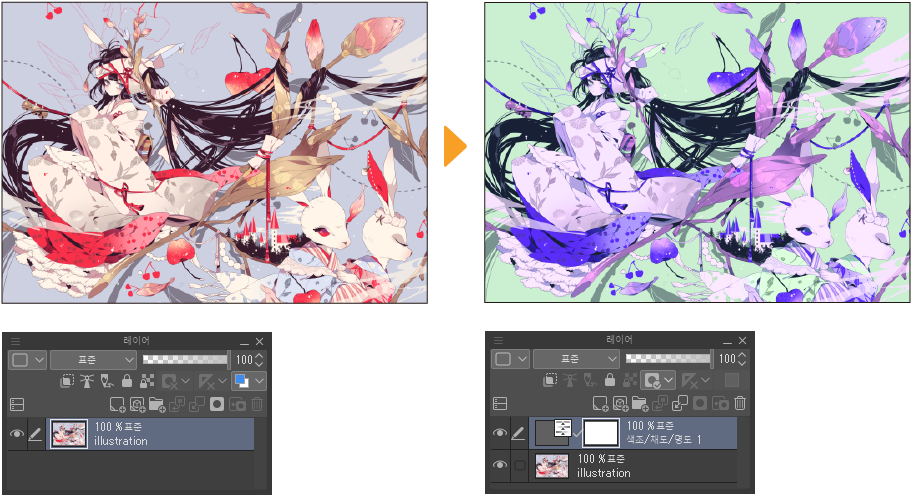
색조 보정 레이어의 효과 범위 변경
레이어를 조작하여 색조 보정 레이어의 효과 범위를 변경할 수 있습니다.
레이어 마스크로 조정
색조 보정 레이어 작성과 동시에 레이어 마스크가 작성됩니다. 레이어 마스크를 선택하고 그리거나 삭제하면 색조 보정 레이어의 효과와 원본 화상의 표시 균형을 조정할 수 있습니다.
레이어 마스크의 편집 방법은 ‘레이어 마스크’를 참조하세요.

색조 보정 레이어 위치 변경
[레이어] 팔레트에서 색조 보정 레이어의 겹친 순서를 변경하면 효과가 적용되는 레이어가 변경됩니다.
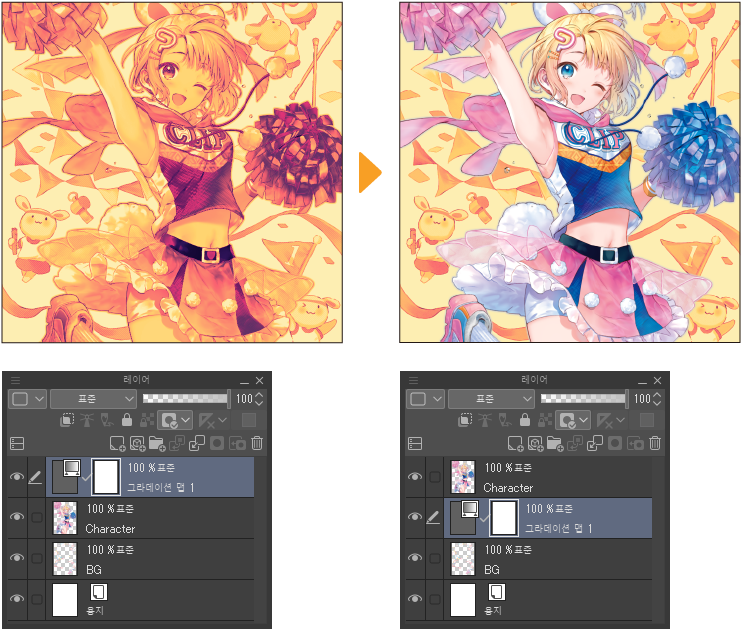
특정 레이어에 색조 보정 레이어 효과 적용
레이어의 겹친 순서를 바꾸지 않고 특정 레이어에만 색조 보정 레이어의 효과를 적용하려면 레이어 폴더를 만들고 색조 보정 레이어와 효과를 적용할 레이어를 저장합니다.
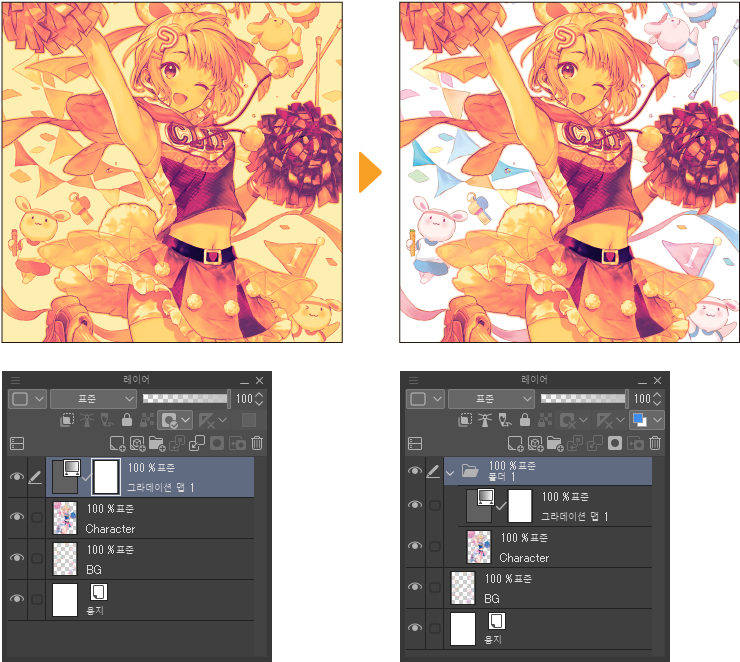
색조 보정 레이어 재설정
[레이어] 팔레트에서 색조 보정 레이어 아이콘을 더블 탭합니다. 색조 보정 레이어를 설정하는 대화 상자가 표시되면 설정을 변경할 수 있습니다.
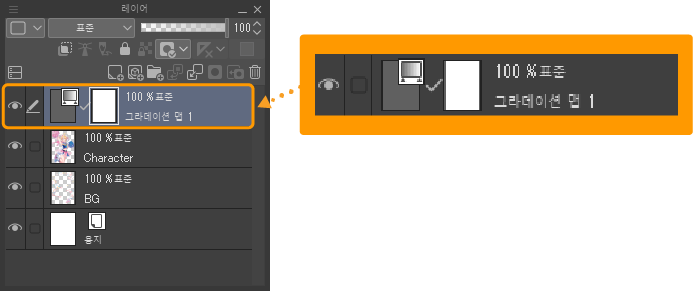
메모 | [계조 반전]을 적용하면 색조 보정 레이어를 다시 설정할 수 없습니다. |